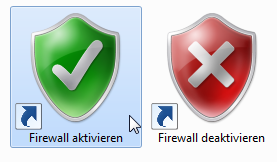Um die Windows-Firewall für Troubleshooting oder andere Zwecke ein- und auszuschalten sind einige Klicks durch das System notwendig. Mit einer Vernüpfung, die in wenigen Minuten erstellt ist, kann man sich eine Menge an Klicks und Zeit sparen und die Windows-Firewall schnell ein- und ausschalten.
Und so geht’s:
- Am Desktop auf einen freien Platz mit der rechten Maustaste klicken und anschließend Neu/Verknüpfung wählen. Alternativ kann man die Verknüpfung auch in einem beliebigen Ordner ablegen. Auch das Anhefeten der Verknüpfung an die Taskleiste ist problemlos möglich.
- Um die Firewall zu deaktivieren, wird der Befehl
netsh firewall set opmode disablebenutzt. Diesen einfach in das Feld Speicherort einfüllen und auf Weiter klicken. - Jetzt kann man der Verknüpfung noch einen passenden Namen vergeben. Danach auf Fertig stellen klicken.
- Jetzt mit der rechten Maustaste auf die Verknüpfung klicken und Eigenschaften wählen. Dann auf Erweitert… klicken und Als Administrator ausführen aktivieren.
- Damit die Verknüpfung auch optisch gleich erkennbar ist, kann man noch das Symbol der Verknüpfung ändern. Mit einem Klick auf Anderes Symbol… kann man dann das Windows-typische Symbol für die ausgeschaltete Firewall verwenden. Hierzu muss man denIcon-Pfad %SystemRoot%\system32\imageres.dll wählen.
- Fertig ist die erste Verknüpfung! Um eine Verknüpfung für das Einschalten der Firewall zu Erstellen geht man komplett gleich vor, jedoch verwendet man den Befehl
netsh firewall set opmode enablefür die Verknüpfung.